オリカ講座 ~応用編-枠出し~
基本を知り、応用を学ぶ。オリカ作りは学問にも通ずというわけです。
きりきり頑張りましょう。
はいここ注目。基本編では自分なりに結構わかりやすくまとめてみたつもりですが、応用にきたら社会は甘くないですよ。
Paint.NETを主として使いますが、機能的な部分はもう使いこなせるという感じでちゃきちゃき進めます。
とは言っても難しくないので多分大丈夫です。かのナポレオンもこう言いました。
ー「フランスの辞書に不可能という言葉はない」と。
わからない人はフランスで頑張ってみるとできるかもしれません。
【用意するもの】
基本編で紹介したソフトを使います。新たに用いるべきものはなにもないです。
強いて言うなら、基本編より根気が必要です。集中力がないと世界は救えないのです。
ちなみに、紹介している文字サイズや画像サイズなどは、私が基本編で配布している1032×700の枠素材を使った場合です。
サイズが異なりますと当然縮尺も変わってきますので、その辺は上手く調整してください。
【作り方】
今回はうどんげでいってみましょう。主人公は使ってしまったので、あとは私的な趣向です。

枠出しは、キャラクターが枠から出るため、基本編のように正方形に切り取る必要はありません。
自由度が高いのです。フリーダム自由を掴め。ね。
まずはその画像のなかにあるキャラクターが縦に長いのか、横に長いのかを見極めます。
/縦に長い場合/
縦に長い場合は、キャラクターの上から下までがカードの中に収まるように調整します。
キャラクターの頭から足までが850ピクセル前後が丁度いい感じです。
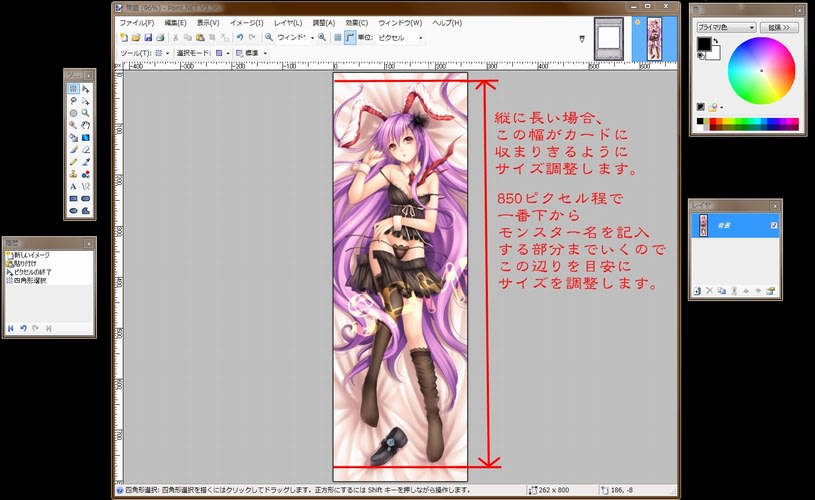
/横に長い場合/
横に長い場合は、キャラクターの横幅がカードの中に収まりきるように調整します。
横幅は最大で650ピクセル程ですが、それより若干小さくした方が見栄えが良くなる模様です。

今回は画像が縦に長いので、縦幅を基準にサイズ調整します。JTrimを使いましょう。
縦横の比率を維持したまま縦幅850でGOサイン。
Paint.NETで基となる素材を開きます。今回はシンクロ枠を使ってみます。
あと、新規作成で新しいイメージ(以下イメージB)を開きます。イメージのサイズは枠素材と同じ700×1032です。
イメージBの方は背景をがっつり透明にしておきます。
準備ができたら、枠素材の「モンスター名」と「効果等ステータス」を書き込む部分を切り取って、イメージBに貼り付けます。


枠素材の上にキャラクター画像を持ってきます。「レイヤに追加する」を選択し、バランスのいい場所に移動させてください。
上のボタンの「レイヤ」から「レイヤのプロパティ」を開き、「レイヤの不透明度」を下げていくと、画像が透けていきます。これで後ろの枠の位置を確認しつつ動かすと、わかりやすいと思います。

まだ透明度を下げていない方は上の方法で下げてください。下げている方はそのままで。
次に、枠の中の部分を切り取りましょう。倍率を上げて確認しつつ、ピッタリ切り取ります。切り取った画像は先程開いたイメージBにでも貼り付けておきましょう。
終わったら透明度をぐりぐり戻します。

あとは、キャラクターの輪郭を消しゴムで地道にコツコツ地道に消していきます。消しゴムのサイズは2程度で。かなりの精神削りですが、頑張りましょう。
ちなみに輪郭をなぞるように消すだけでいいです。要らない部分はこの後にまとめて消しますから。
コツは色々ありますが、重要なのをいくつか。
・キャラクターと背景を分ける線がありますが、その線は消します。特に、白い服の周りはほとんどといっていいほど黒い線で輪郭がとられていますが、これを残すと汚く見えます。
髪の毛の輪郭線等もがんがん消しましょう。
・髪の毛は毛先にいくほど薄くなり、消すのが難しくなります。ある程度妥協は必要です。元の長さより若干短くなる事もありますが、笑顔で妥協します。
こだわる人は、髪の毛と同じ色で描き足すのも手です。私は髪の毛の切り取りはめんどくさいので、一回背景と一緒に消し去ってから似た色で書き直すこともあります。
・最も重要なのは妥協です。輪郭線を消していると、「あー削りすぎかなぁ」とか「カクカクしすぎてるなぁ」とか色々思います。髪の毛とか「え~元の太さの半分ぐらいになっちゃう」という感じになります。
勿論こだわりも重要ですから、やり直したり描き足したりしてクオリティを上げるのは大変結構なことです。ですが、それに囚われ過ぎると方向性を見失います。
何事もほどほどにという感じです

輪郭に沿って消したら、消し残した部分がある程度の塊になってると思います。そこで、これらを一掃するためにツールの「魔法の杖」を選択。
右上の%を70%にし、邪魔な塊を選択します。おそらく塊がまるごと選択されたと思うので、それを切り取ってしまいましょう。これを全部の邪魔物にやります。全部です。
たまに消したくない部分も選択される場合があるので、そういう時は%を少し下げましょう。2%変わるだけでもかなり違います。
ちなみに、Ctrlキーを押しながら連続選択が可能です。

切り取り終わったら、新しいレイヤを追加します。
イメージBから真ん中の部分を切り取り、こっちに貼り付けましょう。
次にテキストと名前の記入欄の貼り付けです。今回、私の画像においては上の部分がかぶってないので先にこっちだけ貼り付けておきます。
下の方はもろかぶりしているので、このままテキスト欄を張り付けると手が見えなくなります。
上も下もかぶっている人はそのままにしておいてください。

さらに新しくレイヤを追加します。そして、その新しいレイヤにイメージBにとっておいたテキスト欄・モンスター名欄を貼り付けましょう。
先程かぶってないところに貼り付けをしている人は余った部分だけでいいです。
あとはレイヤのプロパティでレイヤの透明度を90程度にします(薄すぎると感じる人は変えてください。というかむしろこれは私の好みですので、画像や自分の判断で変えた方がいい場合も多々あります)。
☆も同じ透明度で多分大丈夫ですので、このレイヤに追加します。

あとは基本編と同じように名前やら効果やらを追加していきます。
ひとつ違うのは、ATKとDEFの文字が薄くなっていることです。新たに書き加えたいという人は下を参考に。
ATK・DEF
フォント :Matrix Bold Small Caps
文字サイズ:23(全角と半角でサイズが異なります。なんか幅が合わないなぁという人は半角で打っているので、Shiftキーを押しながら打ってみましょう。)
ATK・DEFの後にある「/」
フォント :Matrix Bold Small Caps
文字サイズ:24
ATK・DEF記入欄とステータスを書き込む欄を分けるライン
色 :黒
太さ:2
※ツールに直線を引くコマンドがあるので、それを使います。
くどいようですが、新たにレイヤを追加する事をお忘れなく。
お疲れさまでした。これにて枠出しオリカは完成です。
基本編より魅力的な作品ができたかと思います。
追加説明的になりますが、紹介してる数値はあくまで参考目安ですので、慣れてきたら自分のフィーリングでやってみるとより良い作品ができるかと。
より本家に近づけるもよし、オリジナリティを追求するもよし。あくまで趣味なので、限定された形はありません。
基本を知り、応用を学ぶ。オリカ作りは学問にも通ずというわけです。
きりきり頑張りましょう。
はいここ注目。基本編では自分なりに結構わかりやすくまとめてみたつもりですが、応用にきたら社会は甘くないですよ。
Paint.NETを主として使いますが、機能的な部分はもう使いこなせるという感じでちゃきちゃき進めます。
とは言っても難しくないので多分大丈夫です。かのナポレオンもこう言いました。
ー「フランスの辞書に不可能という言葉はない」と。
わからない人はフランスで頑張ってみるとできるかもしれません。
【用意するもの】
基本編で紹介したソフトを使います。新たに用いるべきものはなにもないです。
強いて言うなら、基本編より根気が必要です。集中力がないと世界は救えないのです。
ちなみに、紹介している文字サイズや画像サイズなどは、私が基本編で配布している1032×700の枠素材を使った場合です。
サイズが異なりますと当然縮尺も変わってきますので、その辺は上手く調整してください。
【作り方】
今回はうどんげでいってみましょう。主人公は使ってしまったので、あとは私的な趣向です。

枠出しは、キャラクターが枠から出るため、基本編のように正方形に切り取る必要はありません。
自由度が高いのです。フリーダム自由を掴め。ね。
まずはその画像のなかにあるキャラクターが縦に長いのか、横に長いのかを見極めます。
/縦に長い場合/
縦に長い場合は、キャラクターの上から下までがカードの中に収まるように調整します。
キャラクターの頭から足までが850ピクセル前後が丁度いい感じです。
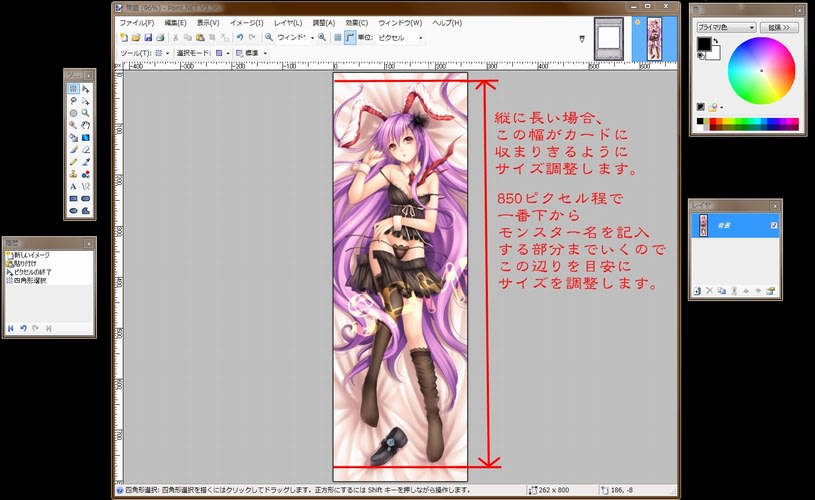
/横に長い場合/
横に長い場合は、キャラクターの横幅がカードの中に収まりきるように調整します。
横幅は最大で650ピクセル程ですが、それより若干小さくした方が見栄えが良くなる模様です。

今回は画像が縦に長いので、縦幅を基準にサイズ調整します。JTrimを使いましょう。
縦横の比率を維持したまま縦幅850でGOサイン。
Paint.NETで基となる素材を開きます。今回はシンクロ枠を使ってみます。
あと、新規作成で新しいイメージ(以下イメージB)を開きます。イメージのサイズは枠素材と同じ700×1032です。
イメージBの方は背景をがっつり透明にしておきます。
準備ができたら、枠素材の「モンスター名」と「効果等ステータス」を書き込む部分を切り取って、イメージBに貼り付けます。


枠素材の上にキャラクター画像を持ってきます。「レイヤに追加する」を選択し、バランスのいい場所に移動させてください。
上のボタンの「レイヤ」から「レイヤのプロパティ」を開き、「レイヤの不透明度」を下げていくと、画像が透けていきます。これで後ろの枠の位置を確認しつつ動かすと、わかりやすいと思います。

まだ透明度を下げていない方は上の方法で下げてください。下げている方はそのままで。
次に、枠の中の部分を切り取りましょう。倍率を上げて確認しつつ、ピッタリ切り取ります。切り取った画像は先程開いたイメージBにでも貼り付けておきましょう。
終わったら透明度をぐりぐり戻します。

あとは、キャラクターの輪郭を消しゴムで地道にコツコツ地道に消していきます。消しゴムのサイズは2程度で。かなりの精神削りですが、頑張りましょう。
ちなみに輪郭をなぞるように消すだけでいいです。要らない部分はこの後にまとめて消しますから。
コツは色々ありますが、重要なのをいくつか。
・キャラクターと背景を分ける線がありますが、その線は消します。特に、白い服の周りはほとんどといっていいほど黒い線で輪郭がとられていますが、これを残すと汚く見えます。
髪の毛の輪郭線等もがんがん消しましょう。
・髪の毛は毛先にいくほど薄くなり、消すのが難しくなります。ある程度妥協は必要です。元の長さより若干短くなる事もありますが、笑顔で妥協します。
こだわる人は、髪の毛と同じ色で描き足すのも手です。私は髪の毛の切り取りはめんどくさいので、一回背景と一緒に消し去ってから似た色で書き直すこともあります。
・最も重要なのは妥協です。輪郭線を消していると、「あー削りすぎかなぁ」とか「カクカクしすぎてるなぁ」とか色々思います。髪の毛とか「え~元の太さの半分ぐらいになっちゃう」という感じになります。
勿論こだわりも重要ですから、やり直したり描き足したりしてクオリティを上げるのは大変結構なことです。ですが、それに囚われ過ぎると方向性を見失います。
何事もほどほどにという感じです

輪郭に沿って消したら、消し残した部分がある程度の塊になってると思います。そこで、これらを一掃するためにツールの「魔法の杖」を選択。
右上の%を70%にし、邪魔な塊を選択します。おそらく塊がまるごと選択されたと思うので、それを切り取ってしまいましょう。これを全部の邪魔物にやります。全部です。
たまに消したくない部分も選択される場合があるので、そういう時は%を少し下げましょう。2%変わるだけでもかなり違います。
ちなみに、Ctrlキーを押しながら連続選択が可能です。

切り取り終わったら、新しいレイヤを追加します。
イメージBから真ん中の部分を切り取り、こっちに貼り付けましょう。
次にテキストと名前の記入欄の貼り付けです。今回、私の画像においては上の部分がかぶってないので先にこっちだけ貼り付けておきます。
下の方はもろかぶりしているので、このままテキスト欄を張り付けると手が見えなくなります。
上も下もかぶっている人はそのままにしておいてください。

さらに新しくレイヤを追加します。そして、その新しいレイヤにイメージBにとっておいたテキスト欄・モンスター名欄を貼り付けましょう。
先程かぶってないところに貼り付けをしている人は余った部分だけでいいです。
あとはレイヤのプロパティでレイヤの透明度を90程度にします(薄すぎると感じる人は変えてください。というかむしろこれは私の好みですので、画像や自分の判断で変えた方がいい場合も多々あります)。
☆も同じ透明度で多分大丈夫ですので、このレイヤに追加します。

あとは基本編と同じように名前やら効果やらを追加していきます。
ひとつ違うのは、ATKとDEFの文字が薄くなっていることです。新たに書き加えたいという人は下を参考に。
ATK・DEF
フォント :Matrix Bold Small Caps
文字サイズ:23(全角と半角でサイズが異なります。なんか幅が合わないなぁという人は半角で打っているので、Shiftキーを押しながら打ってみましょう。)
ATK・DEFの後にある「/」
フォント :Matrix Bold Small Caps
文字サイズ:24
ATK・DEF記入欄とステータスを書き込む欄を分けるライン
色 :黒
太さ:2
※ツールに直線を引くコマンドがあるので、それを使います。
くどいようですが、新たにレイヤを追加する事をお忘れなく。
お疲れさまでした。これにて枠出しオリカは完成です。
基本編より魅力的な作品ができたかと思います。
追加説明的になりますが、紹介してる数値はあくまで参考目安ですので、慣れてきたら自分のフィーリングでやってみるとより良い作品ができるかと。
より本家に近づけるもよし、オリジナリティを追求するもよし。あくまで趣味なので、限定された形はありません。



















